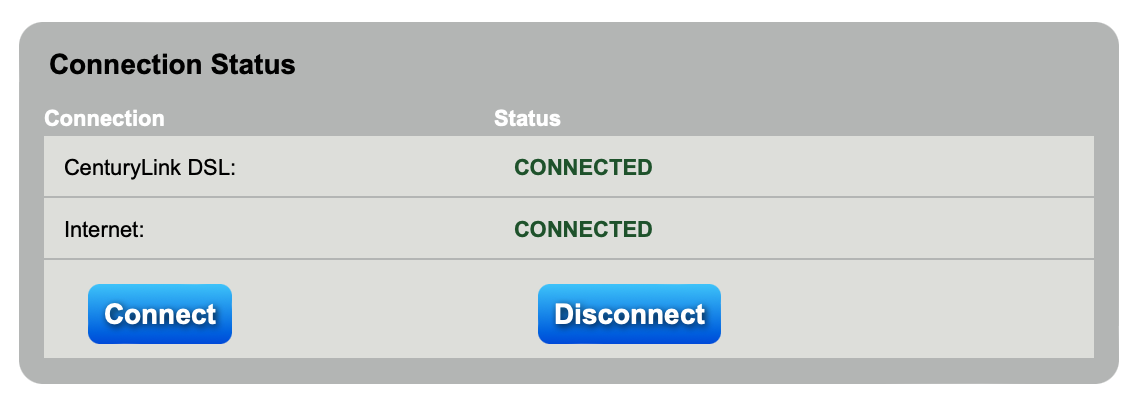Как проверить скорость и качество интернета вашего Mac
Последние два года сделали новый акцент на том, насколько важно подключение к Интернету в нашей повседневной жизни. В то же время некоторые из нас никогда не сталкивались с такими замедлениями и неустойчивой производительностью, как в эти последние два года вкупе с перегрузкой наших ранее работоспособных домашних сетей. Измерение производительности интернет-сети может помочь нам оставаться эффективными, развлекаться и меньше разочаровываться.
Несколько инструментов могут помочь вам измерить или контролировать производительность вашего Интернета и сети, и многие из них бесплатны. Один даже встроен в macOS Monterey.
Мониторинг или измерение, Интернет или сеть
Проверка работоспособности вашей сети всегда усложняется вашим положением относительно Интернета. В вашей сети скорость вашего соединения через Ethernet или Wi-Fi может ограничивать пропускную способность вашего интернета.
Если у вас дома 1 Гбит/с Ethernet, а скорость вашего соединения с остальным миром составляет 1 Гбит/с или меньше (вероятно, почти для всех нас), подключение через Ethernet обеспечит лучшие результаты тестирования вашего интернет-соединения, чем использование Wi-Fi, который может быть переменным.
Многие сетевые инструменты измеряют (один моментальный снимок) или отслеживают (постоянные выборки) данные, входящие и исходящие с одного компьютера. Сюда входят все данные, перемещающиеся по вашей локальной сети, а также отправляемые и получаемые из Интернета. Это включает в себя монитор активности macOS (в приложениях> утилиты), час пик и меню iStat. Peak Hour имеет уникальную возможность также собирать данные о пропускной способности от маршрутизаторов и широкополосных модемов, которые передают информацию (подробнее об этом чуть позже).
Вы также можете получить некоторую информацию о вашем сетевом подключении в системном меню Wi-Fi. Некоторые маршрутизаторы и широкополосные модемы позволяют входить в систему и просматривать данные о пропускной способности или выполнять различные сетевые тесты.
Однако, чтобы измерить пропускную способность, которую вы имеете в Интернете и из Интернета — фактическую реальную производительность вашего соединения — вы должны использовать инструмент тестирования, который взаимодействует с сервером где-то еще, а затем сообщает о скорости этих взаимодействий. К таким инструментам относятся Speedtest и инструмент командной строки macOS Monterey. networkQuality.
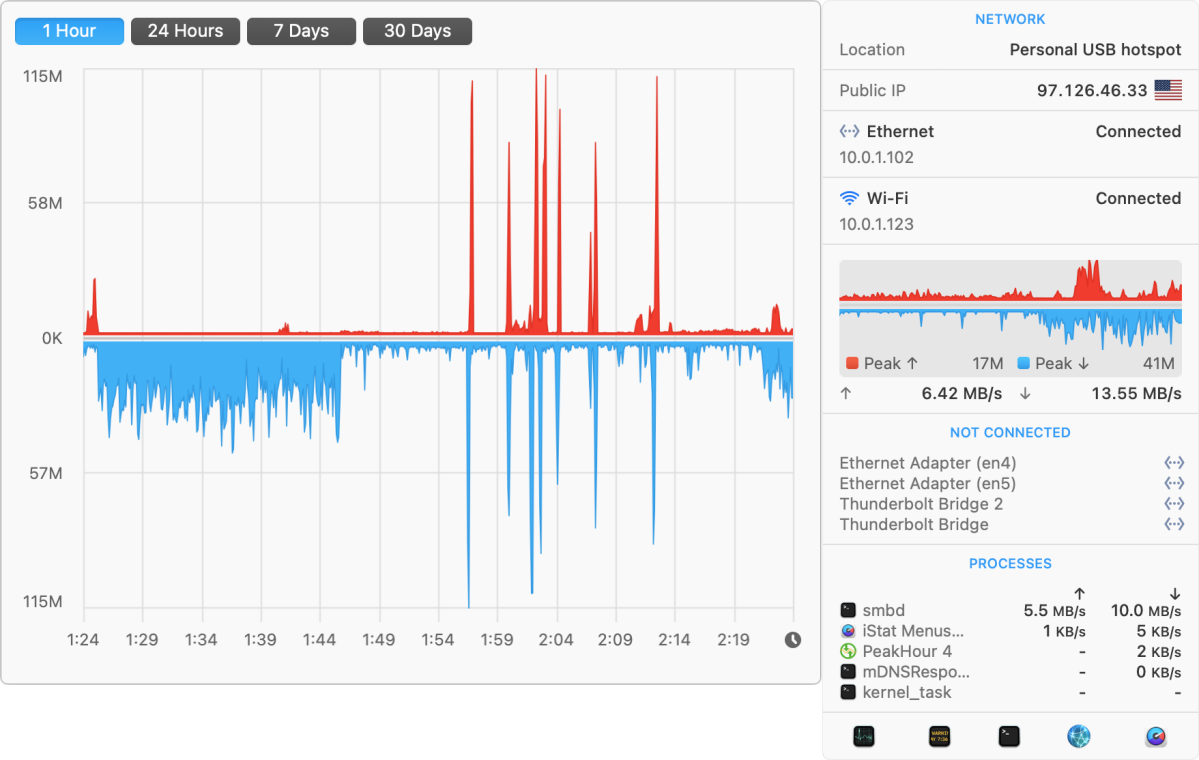
Следите за своим соединением
Часто ваша самая насущная потребность в сети заключается не в том, насколько быстро ваше соединение, а в том, работает ли оно вообще или работает хорошо. Как постоянно проживающая в моей семье ИТ-команда из одного человека, работающая круглосуточно и без выходных, я часто слышу крики тревоги по всему дому, когда что-то заставляет наш Интернет заикаться или выходить из строя — временно или на более длительный период.
Наличие инструмента, работающего постоянно или запускаемого по запросу для проверки текущего соединения, может помочь точно определить проблему и привести вас к проверке страницы состояния вашего интернет-провайдера, перезагрузке шлюза Wi-Fi или совершению звонка для организации обслуживания. Эти инструменты предлагают различные уровни понимания и помощи.
Монитор активности
Во встроенном мониторе активности macOS есть вкладка «Сеть», в нижней части которой есть диаграмма данных, которая начинает отслеживать сетевой трафик входящего и исходящего трафика вашего Mac при его запуске. Это может помочь вам начать путешествие, чтобы увидеть, является ли проблема вашим Mac, отдельным приложением или сетью.

Монитор активности находится в Приложениях > Утилиты. Перейдите на вкладку «Сеть», расположенную в правом верхнем углу рядом со значком «Поиск» (увеличительное стекло).
С помощью меню iStat (11,99 долл. США) вы можете указать текущую скорость передачи данных в сети в строке меню. Нажмите на полосу и увидите крошечную диаграмму недавней активности; наведите указатель мыши на диаграмму и просмотрите увеличенную диаграмму с выбираемыми историческими данными. (Недавно мы рекомендовали меню iStat в Mac Gems.)
Час пик
PeakHour (обычно 9,99 долл. США; в настоящее время 4,99 долл. США) отображает диаграмму и данные о пропускной способности в строке меню и может извлекать данные из сетевых источников за пределами вашего Mac. Некоторые маршрутизаторы, такие как модель TP-Link, которую я использую, позволяют PeakHour выполнять непрерывные запросы управления сетью по локальной сети и получать текущие снимки пропускной способности для всех данных, входящих и исходящих из вашей сети. Вы также можете использовать PeakHour для настройки мониторов задержки на таких сайтах, как общедоступный DNS Google, которые могут выявить более широкие проблемы с Интернетом.
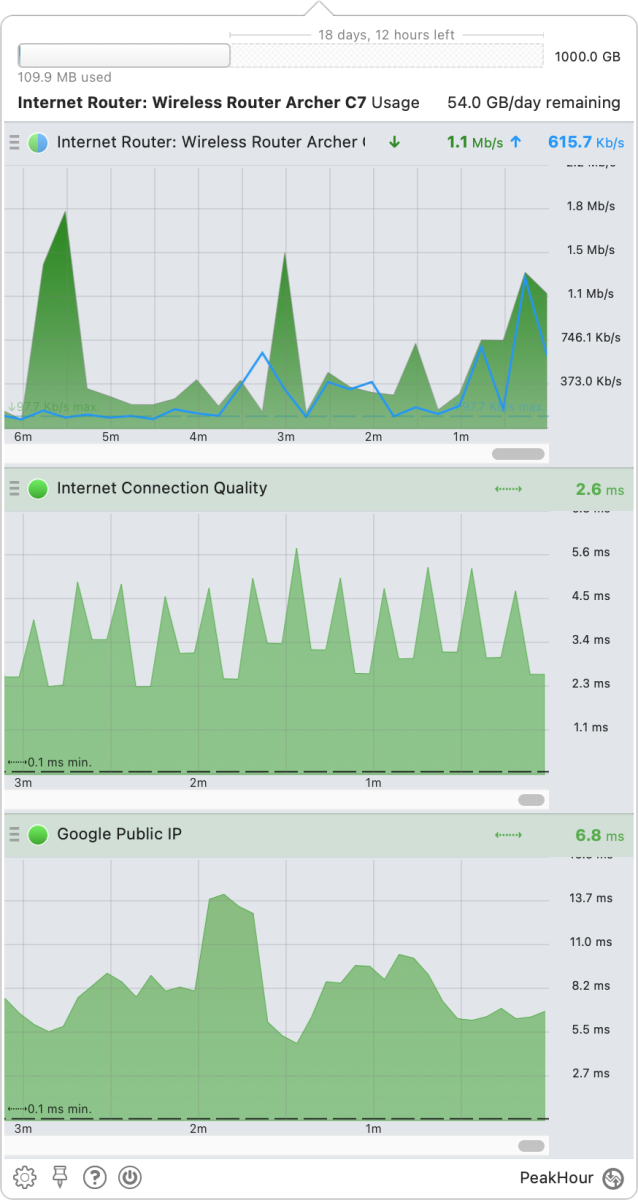
Измерьте скорость вашего интернета
Вы можете выбрать один из нескольких инструментов для выполнения тестов пропускной способности Интернета.
Тест скорости
Бесплатный Speedtest от Ookla проверяет задержку (см. ниже), а также пропускную способность восходящего и нисходящего потоков в течение нескольких секунд, а затем усредняет. Производитель продает агрегированные анонимные данные тестирования интернет-провайдерам и другим организациям. Доступно в виде приложения для Mac или iOS/iPadOS.
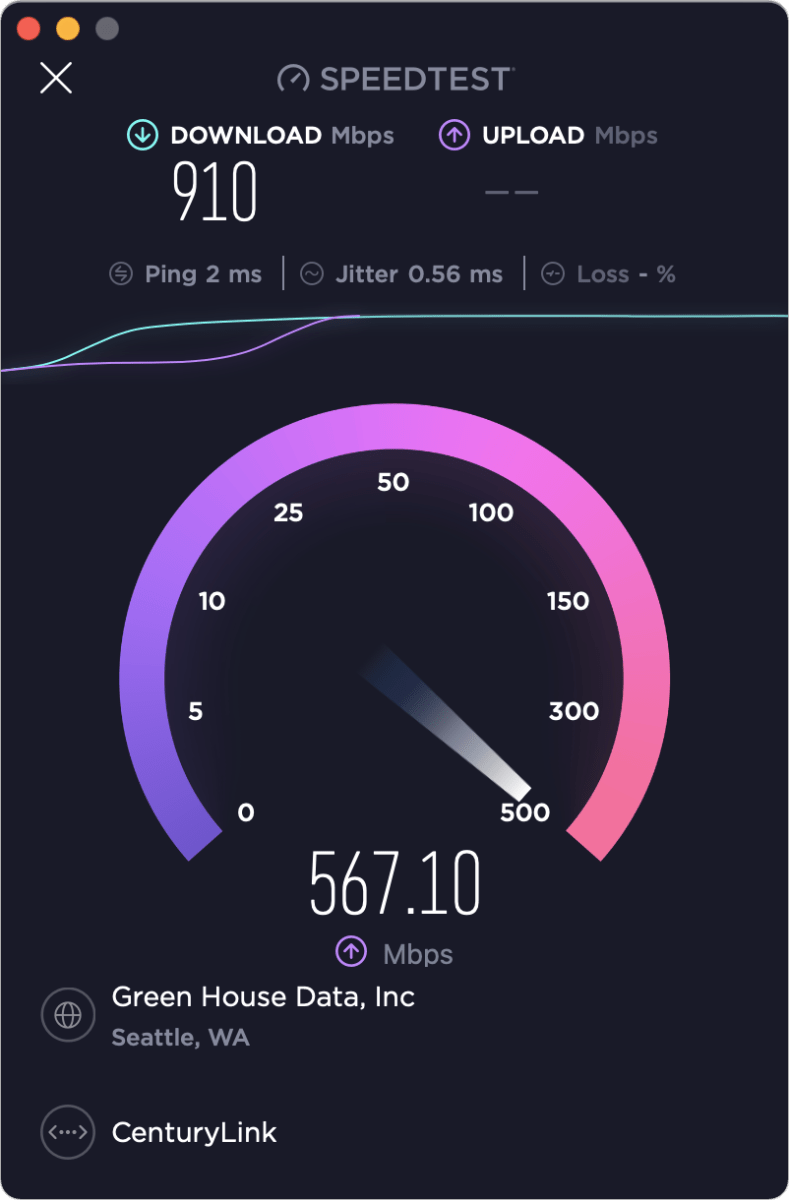
Сеть macOS MontereyКачество
Инструмент командной строки networkQuality впервые появился в Монтерее и позволяет запускать простую команду через Терминал для проверки производительности. Инструмент networkQuality дает простой результат, если вы просто вводите networkQuality в терминале и нажмите «Return». (Да, эта верблюжья шапка Q должен быть в верхнем регистре.) Во время его работы вы увидите такую строку:
current download capacity: 139.731 Mbps - current upload capacity: 154.199 Mbps
По завершении инструмент напечатает следующий текст (с вашими номерами):
==== SUMMARY ====Upload capacity: 526.274 Mbps Download capacity: 514.126 MbpsUpload flows: 16Download flows: 20Responsiveness: High (2823 RPM)
RPM расшифровывается как «количество обращений в минуту», мера, тесно связанная с задержка. Задержка отслеживает, сколько времени в секундах требуется, чтобы пакет данных, отправленный инструментом, был получен службой на другом конце, был сгенерирован ответ, а затем получен обратно инструментом. Задержка от нескольких до нескольких десятков миллисекунд (мс) идеально подходит для интерактивного общения и игр. Ближе к 100 мс отклик становится низким, а видеовызовы или игровой процесс могут заикаться или становиться прерывистыми.
RPM — это еще один способ представления о задержке, поскольку это последовательное количество операций, которые могут выполняться в минуту. Для измерения RPM требуется более длительный тест, чем тот, который обычно используется для измерения задержки. Таким образом, задержка может показать вам среднюю скорость передачи данных в оба конца за несколько секунд, а RPM предоставляет общее количество передач данных туда и обратно, выполненных один за другим в течение минуты. Если в вашей сети или интернет-соединении много сбоев и потерянных пакетов, RPM предлагает лучшую информацию, чем моментальный снимок задержки.
Сотрудник Macworld Джейсон Снелл создал способ просмотра вывода networkQuality в строке меню с помощью сторонней утилиты, позволяющей добавлять элементы.
Веб-тесты
Многие сайты предлагают веб-тестирование пропускной способности, в том числе Speedtest от Ookla, Fast от Netflix (который заинтересован в том, чтобы помочь вам понять, не можете ли вы эффективно вести потоковую передачу), а также Google и Measurement Lab (в поддержку Google Stadia). Некоторые интернет-провайдеры проводят тесты скорости, но почти все они лицензируют свои технологии у Ookla.
Решение сетевых проблем
Если у вас возникли проблемы с пропускной способностью сети, вы можете выполнить ряд быстрых мер по устранению неполадок, основанных на том, как вы изолировали проблему.
Это твой Мак? Используя описанные выше инструменты мониторинга и измерения, вы можете изолировать его. Убедитесь, что вы подключены через Wi-Fi. Используйте панель настроек сети, чтобы убедиться, что вы видите зеленую точку рядом с вашим сетевым подключением. Отключите и снова включите Wi-Fi, чтобы сбросить его состояние. Перезагрузите Mac, если необходимо.
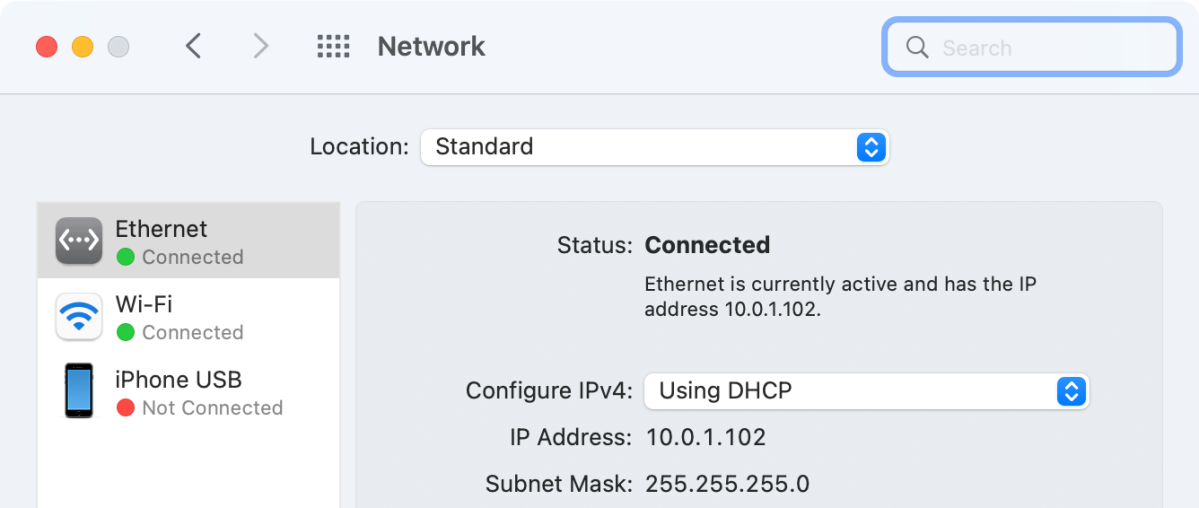
Это маршрутизатор в вашей сети? Попробуйте войти в каждый маршрутизатор и просмотреть его статус. Многие производители предлагают единый инструмент для Wi-Fi и шлюзов подключения, который позволяет отслеживать состояние сети, например Tether от TP-Link и приложения для настройки Amazon Eero и NetGear Orbi. Перезапустите один или несколько маршрутизаторов, если они не отвечают.
Все ваши устройства и маршрутизаторы работают, но вы не можете подключиться к Интернету? Войдите в свой широкополосный модем, если у вас есть доступ, и посмотрите, что он сообщает. Если вы не можете получить доступ к модему, это может быть проблемой. В противном случае используйте сотовое соединение, чтобы просмотреть страницу состояния вашего интернет-провайдера и выполнить устранение неполадок. Некоторые интернет-провайдеры предоставляют инструмент, который позволяет вам сбросить подключение через веб-сайт, не задерживаясь в течение часа, и отвечает на часто ужасно устаревшие вопросы о вашем Mac и сетевых устройствах.